아이폰 사진 용량 줄이기 쉽게 하고 싶다면
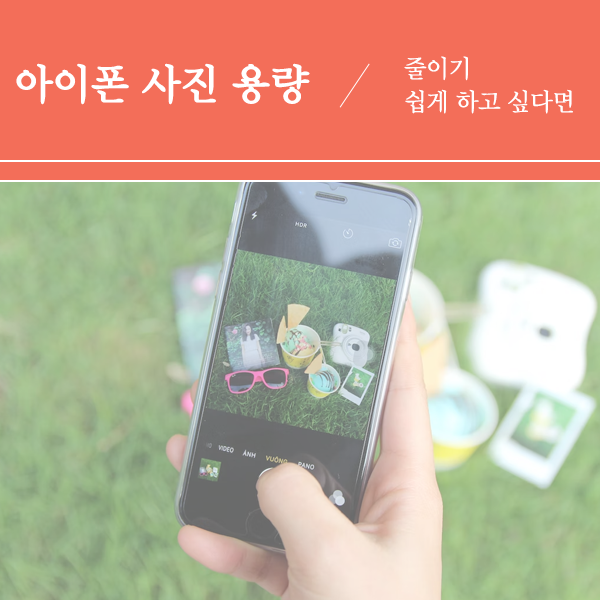
아이폰 사진 용량 줄이기
요즘들어 스마트폰으로 바로 찍어서
짧은 영상이나 사진을
sns에 올려서 사람들과 공유하고 싶어하면서
점점 스마트폰 카메라의 기능이 많아지면서
사진 하나 동영상 하나 당 용량이 커지면서
sns의 올리기 어려워지고 있습니다.
아이폰은 안드로이드처럼 메모리카드를
넣을 수도 없는데 말압니다.
그래서 오늘은 아이폰 사진 용량 줄이기 방법에
대하여 알려드리겠습니다.

아이폰 사진 용량 줄이기
먼저 큰 용량의 이미지나 동영상이 필요없다면
작게 찍을 수 있는데요.
설정 앱에서 카메라 항목을 눌러서
포맷을 누르면 카메라 이미지 설정을
고효율성과 높은 호환성 중에서 선택을 할 수 있습니다.

아이폰 사진 용량 줄이기
높은 호환성은 이미지 품질이 높은 사진으로
저장이 되지만 용량이 큽니다.
그래서 이것을 고효율성으로 바꾸면
용량은 줄어들어서 가벼운 이미지로 촬영이 가능하지만
HELF형식으로 저장이 되어서
PC로 옮길 경우에 윈도우에서는
파일 미리보기가 되지 않을 수 있습니다.
그러나 만약에 스마트폰에서 바로 SNS로 옮기는 경우라면
용량 걱정은 덜면서 예쁜 사진을 업로드 할 수 있다는 점에서는
분명 좋은 방법입니다.

아이폰 사진 용량 줄이기
이미 촬영한 갤러리 사진을
한번에 줄일 수도 있는데요.
역시 마찬가지로 설정앱에서 사진을 선택해서
다운로드 및 원본 유지에 있다면
아이폰 저장 공간 최적화를 선택합니다.
그래도 혹시 만약에 원본을 다운로드하고 싶다면
갤러리에서 해당하는 사진을 크게 보면
자동으로 원본을 다운로드할 수 있습니다.

아이폰 사진 용량 줄이기
단축어 앱에 접속해서
상단의 + 버튼으로 새로운 단축어 화면을 불러와서
차례로 동작 추가 - 미디어를 택합니다.
하나씩 선택해서 이미지 크기 변경을 탭해서
원하는 가로 이미지 크기를 입력해서
생성된 단축어를 꾹 눌러서
이름 변경과 세부사항을 확인할 수 있는데
일단 이름 변경을 눌러서
원하는 이름으로 변경하고 완료를 누릅니다.
다음으로 세부사항을 선택해서
공유 시트 보기를 선택한 후에
완료를 누르면 완성입니다.
사진을 선택한 후에 하단 왼쪽의 공유 아이콘을 누른 후에
변경했던 단축어 이름을 선택합니다.

아이폰 사진 용량 줄이기
앞에서 이야기했던 방법들이 귀찮다면
카톡을 이용하는 방법도 있는데요.
카카오톡을 열어서 나와의 대화를 누른 후에
대화 입력창 옆에 +버튼을 누르고
앨범 아이콘을 선택한 후에
용량을 줄이고 싶은 사진을 누른 후에
아래 점 세 개 버튼을 눌러서
사진 화질을 변경합니다.
보통 대부분의 사지이 원본으로 되어 있는데요.
원본으로 되어 있는 것을 일반화질이나
저용량으로 변경한 뒤에
보내면 됩니다.
오늘 이렇게 아이폰 사진 용량 줄이기 방법에
대해서 알려드렸는데요.
이 글을 읽으시고 각각 자신이 편한 방법을
선택해서 스마트폰 저장 공간을
넉넉하게 활용하시고
SNS에 예쁜 사진이나 영상도 올리는 등
도움이 되었으면 좋겠습니다.
이상으로 마치겠습니다.
감사합니다.